
以前はiPhone 5を使っていましたが、iPhone 6sに変更してさらに画面が大きくなりました。
iPhone 6sは片手だと画面上部に届きにくい。そんなとき僕は手の位置を少しずらすか、もう片方の手で画面上部のアイコンやボタンをタップしていましたが、実はもっと簡単に画面上部のアイコンやボタンにアクセスする方法があったんですね。
他にもiPhone 5や5sからiPhone 6sに変更した方も多いと思うので、ご紹介しておきたいと思います。
iPhoneのホームボタンをダブルタップ
iPhone 6 以降のiPhoneを使っている方で、「画面上部のアイコンやボタンが届かない」と思ったら。
iPhoneのホームボタンをダブルタップします。
▼ホームボタンをダブルタップ。

すると画面が下がるようになっています。これでアプリアイコンやボタンがタップしやすくなりました。
▼画面が下がってくる

もう一度、ホーム画面をダブルタップすれば元の位置に戻ります。ある程度時間が経った場合も元の位置に戻ります。
この機能ですが、iOSの設定で「簡易アクセス」がオンになっていると使える機能です。
もし、iPhone 6 以降のiPhoneを使っているのに、画面が下がらない場合は設定がオフになっている可能性がありますね。(※設定の切り替え方法は後で解説します。)
ホーム画面を表示している時の画面例
一応画面の切り替え例もご紹介しておきましょう。
こちらがホーム画面を表示している時の画面例です。
▼何もしてない状態
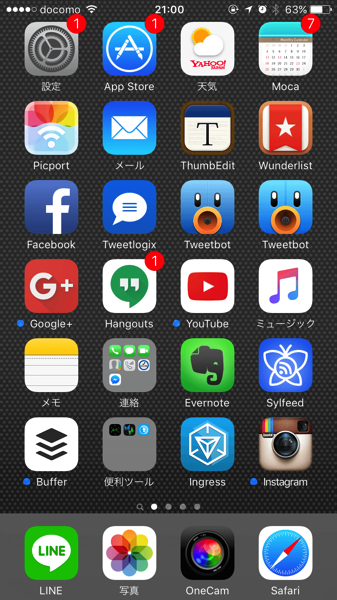
ホームボタンをダブルタップすると、アイコン2段分が下にずれるみたいですね。
▼ダブルタップして、画面が下がった状態
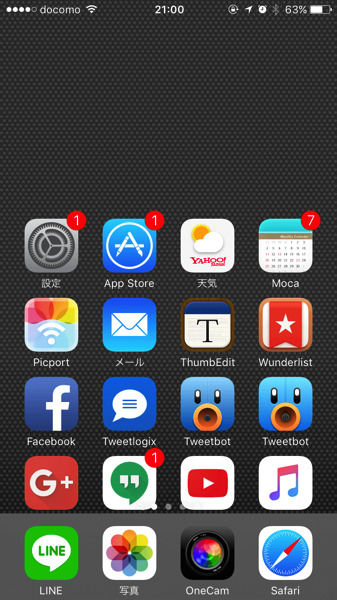
Apple Music アプリ実行時の画面例
次はアプリを実行しているときの画面です。Apple Music アプリで試してみました。
▼何もしてない状態
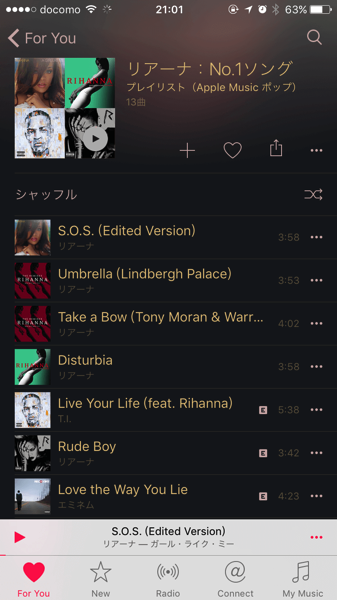
アプリを実行していても同じように画面が下がった状態で表示されますね。
▼ダブルタップして、画面が下がった状態
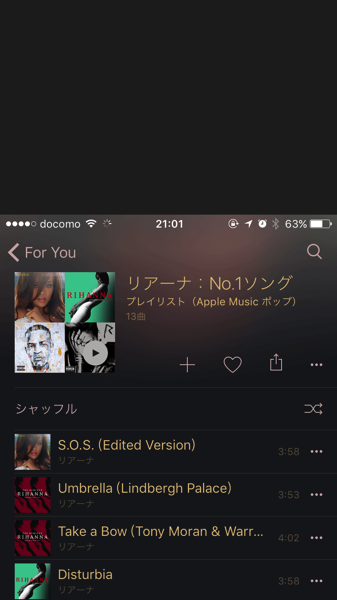
その他のアプリでも試してみましたが、同じように使えました。
「簡易アクセス」の設定がオンになっている時に使える
先ほどの説明時に少し触れましたが、画面が下がる機能は、設定画面で「簡易アクセス」をオンにしていないと使えません。
iPhone 6以降のiPhoneを使っているのに上手くいかない場合は、これから紹介する手順で確認してみてください。
まずは設定アプリを起動します。
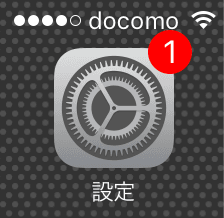
「一般」 > 「アクセシビリティ」 > 「簡易アクセス」へと進みます。
▼一般を選択
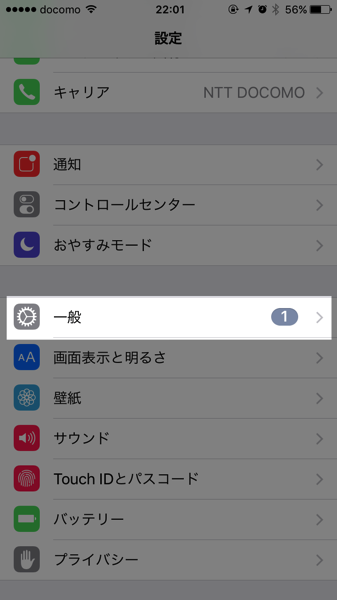
▼アクセシビリティを選択
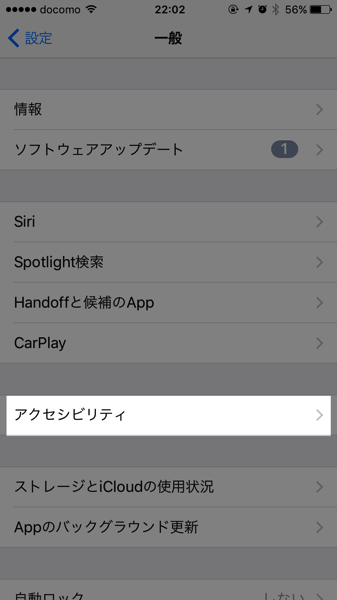
▼簡易アクセス
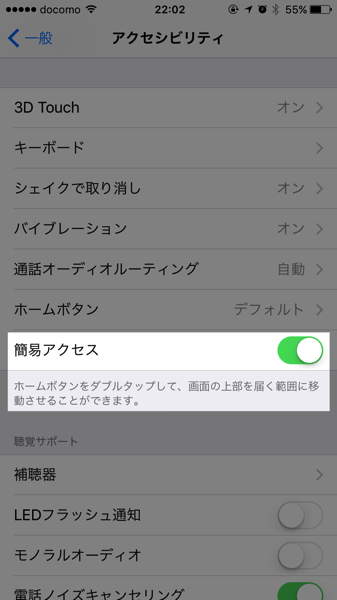
「簡易アクセス」の設定がオンになっていると使えます。
おわりに
この機能で画面上側のアイコンやボタンが押しやすくなりました。片手でサクッと使いたいときに便利ですね。
iPhone 6sを使い始めたばかりなので、また便利な機能などがわかったらご紹介したいと思います!
オススメの関連記事もどうぞ。





